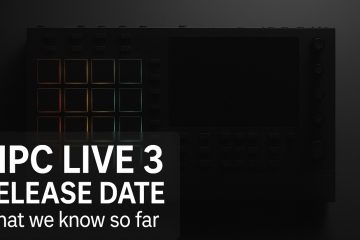a accidentellement fermé un onglet ou une fenêtre entière? La plupart des navigateurs vous permettent de les ramener avec un raccourci rapide ou quelques clics. Vous trouverez ci-dessous des moyens simples et fiables de rouvrir les onglets fermés sur Windows, MacOS, iPhone, iPad et Android, ainsi que des conseils pour restaurer une session précédente et éviter de perdre à nouveau. commande (⌘) + shift + t
Appuyez plusieurs fois sur le raccourci pour reculer dans les onglets récemment fermés. Si aucun onglet n’est laissé à restaurer, la plupart des navigateurs rouvrent la dernière fenêtre fermée .
Remarque: Ces actions ne fonctionnent généralement pas dans incognito/inprivate/privé navigation.
Microsoft Edge (Windows & MacOS)
Reopen the Tab Tab
Right-Click Un zone vide de l’onglet et sélectionnez Fosep. Tab . Ou ouvrir Paramètres et plus (···)> History , puis choisissez parmi récemment fermé . Raccourci: ctrl + shift + t (windows) ou ⌘ + shift + t (mac).
Restaurez votre session précédente au démarrage
Accédez à Paramètres> Démarrer, à domicile et nouveaux onglets . Sous lorsque le bord démarre , choisissez des onglets ouvrir dans la session précédente .
Google Chrome (Windows & MacOS)
Rouvrir le dernier onglet fermé
Sélectionner plus (⋮)> Historique> récemment fermé et choisissez l’onglet ou la fenêtre. Raccourci: ctrl + shift + t (windows) ou ⌘ + shift + t (mac).
Continuez où vous vous êtes arrêté
Accédez à paramètres> au démarrage . Sélectionnez Continuez où vous vous êtes arrêté .
Mozilla Firefox (Windows & MacOS)
Rououvre le dernier onglet fermé
Sélectionner Menu (≡)> History> Tabs récemment fermés et choisissez l’onglet. Raccourci: ctrl + shift + t (windows) ou ⌘ + shift + t (mac).
Restaurer la session précédente
SELECT menu (≡)> History . Choisissez restaurer la session précédente (ou rouvrir à partir de Windows fermés récemment ).
Safari sur Mac
Rououvrez le dernier onglet ou fenêtre fermé
SELECT HISTORY> ROUVEUR Last Fermer Tab (raccourci ⌘ + Shift + T ). Pour ramener une fenêtre entière, sélectionnez HISTORY> ROUVOIR la dernière fenêtre fermée . Pour restaurer complètement ce que vous aviez, sélectionnez History> Reouvrez toutes les fenêtres de la dernière session .
iPhone et iPad
safari
dans une vue d’onglet ou la barre d’onglet, touchez et maintenez le bouton”+”(nouveau onglet) , puis appuyez Rouvrir la dernière onglet fermé . Ou ouvrez signets/historique , trouvez la page et appuyez sur pour rouvrir.
chrome
Appuyez sur plus (⋮)> onglets récents , puis sélectionnez le site. Si vous avez été signé et que vous synchronisez, vous pouvez également trouver des onglets à partir d’autres appareils ici.
edge
Appuyez plus (⋯)> History> récemment fermé , puis choisissez l’onglet pour restaurer.
Firefox
Appuyez sur Menu (≡)> History> récemment fermé (si disponible), puis choisissez l’onglet.
Remarque: Les onglets de navigation privée ne peuvent généralement pas être restaurés une fois fermés.
Android
chrome
Appuyez plus (⋮)> onglets récents , puis choisissez l’onglet ou une liste de fenêtres récemment fermée.
bord
Appuyez plus (⋯)> History> récemment fermé , puis sélectionnez votre onglet.
Firefox
Appuyez sur Menu (≡)> History> récemment fermé , puis choisissez l’onglet.
Samsung Internet
Appuyez sur menu (≡)> History> récemment fermé , puis sélectionnez l’onglet pour rouvrir. Vérifiez le mode privé: incognito/inprivate/private sessions ne gardez pas de liste de restauration. Essayez le chemin du menu: Utilisez la liste History du navigateur. Mettez à jour le navigateur: Les anciennes versions peuvent ne pas restaurer correctement les fenêtres après un crash. Vérifier les politiques: Sur les appareils de travail ou d’école, les administrateurs peuvent désactiver l’histoire.
Empêchez les onglets de perdre la prochaine fois
Activer la session Restore: edge: Paramètres> Démarrer, home et nouveaux onglets> Ouvrez les onglets de la session précédente . Chrome: Paramètres> au démarrage> Continuez où vous vous êtes arrêté . Firefox: Menu> Paramètres> Général> Démarrage> Ouvrir les fenêtres et les onglets précédents . Safari (Mac): SACKINGS> GÉNÉRAL> GÉNÉRAL> Safari s’ouvre avec: toutes les fenêtres de la dernière session (version dépendante). Bookmark All Open Tabs: Windows: ctrl + shift + d mac: ⌘ + shift + d broches critiques: cliquez avec le bouton droit sur un onglet et choisissez broche (pris en charge dans la plupart des navigateurs de bureau). Activez Sync: Connectez-vous et activez donc les onglets et l’historique sont disponibles sur les appareils.
Résumé
Utiliser ctrl/⌘ + shift + t pour rouvrir les onglets fermés (appuyez sur à plusieurs reprises pour revenir plus loin; restaure souvent les fenêtres aussi). Utilisez History> récemment fermé pour choisir des onglets ou des fenêtres spécifiques. Allumez Session Restore/Continuez où vous avez arrêté pour rebondir après les redémarrages. Les onglets de navigation privés ne restaureront pas; Utilisez des signets ou des onglets épinglés pour les pages incontournables.